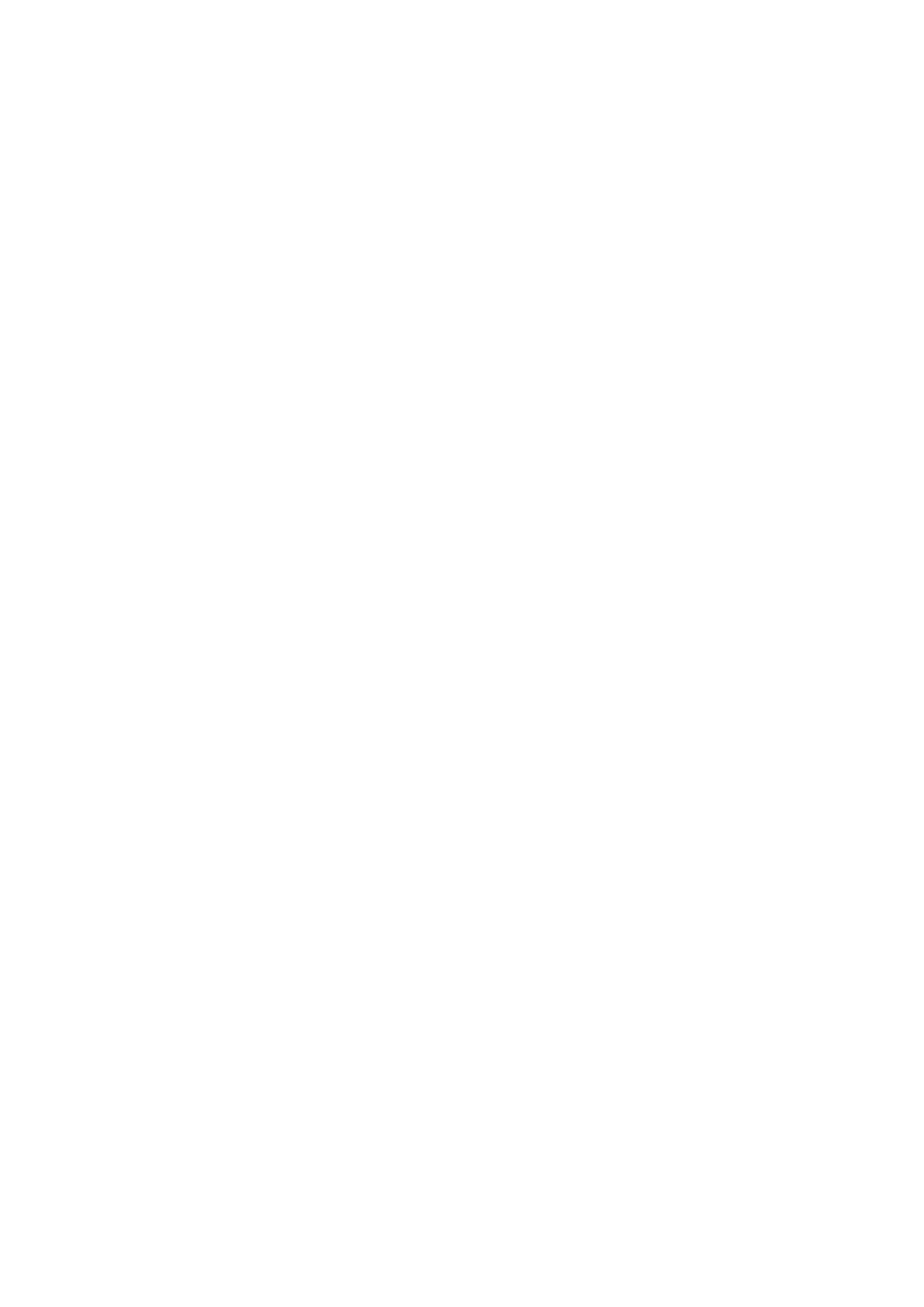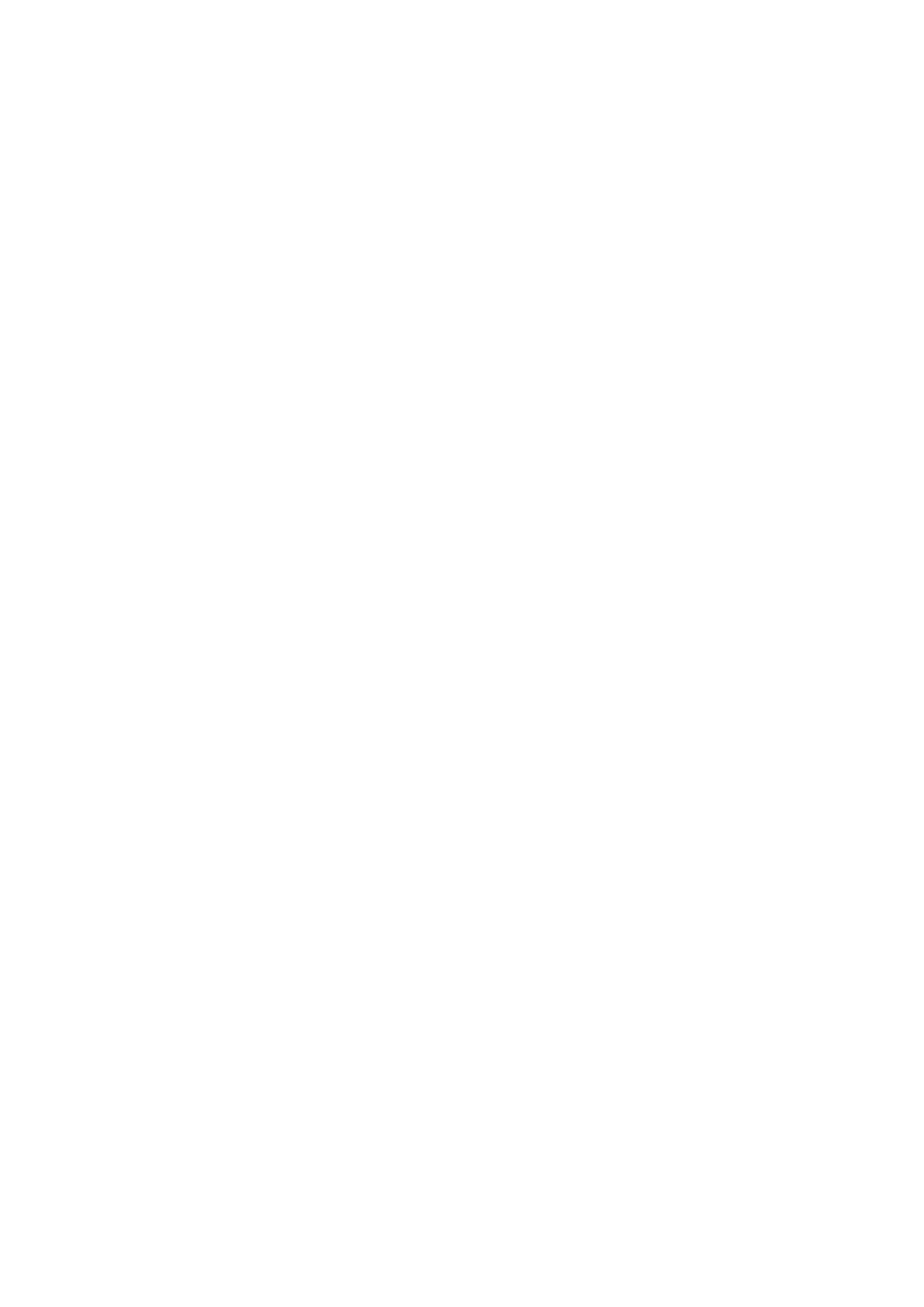
Montáž portu napájacieho konektora......................................................................................................................... 22
Doska diód LED....................................................................................................................................................................22
Demontáž dosky LED....................................................................................................................................................22
Montáž dosky diód LED................................................................................................................................................23
Modul kariet Smart Card.................................................................................................................................................... 24
Demontáž rámu karty Smart Card.............................................................................................................................. 24
Montáž rámu karty Smart Card...................................................................................................................................25
Dotyková plocha..................................................................................................................................................................25
Demontáž dosky s tlačidlami dotykového panela...................................................................................................... 25
Montáž dosky s tlačidlami dotykového panela...........................................................................................................27
Sústava displeja....................................................................................................................................................................27
Demontáž zostavy dotykového displeja......................................................................................................................27
Montáž zostavy dotykového displeja..........................................................................................................................29
Montáž rámu displeja.................................................................................................................................................... 29
Demontáž krytu závesu displeja.................................................................................................................................. 30
Montáž krytu závesu displeja.......................................................................................................................................30
Demontáž panela displeja............................................................................................................................................. 30
Inštalácia panela displeja............................................................................................................................................... 33
Demontáž rámu displeja................................................................................................................................................33
Kamera..................................................................................................................................................................................34
Demontáž kamery..........................................................................................................................................................34
Montáž kamery.............................................................................................................................................................. 34
Systémová doska................................................................................................................................................................ 35
Demontáž systémovej dosky....................................................................................................................................... 35
Inštalácia systémovej dosky......................................................................................................................................... 39
Zostava klávesnice.............................................................................................................................................................. 39
Demontáž zostavy klávesnice......................................................................................................................................39
Montáž zostavy klávesnice...........................................................................................................................................41
Rám klávesnice a klávesnica............................................................................................................................................... 41
Demontáž klávesnice z držiaka na klávesnicu............................................................................................................ 41
Montáž klávesnice do držiaka na klávesnicu..............................................................................................................42
Opierka dlaní.........................................................................................................................................................................42
Spätná montáž opierky dlaní........................................................................................................................................ 42
3 Technické údaje systému............................................................................................................ 44
Podporované operačné systémy....................................................................................................................................... 44
Technické údaje procesora.................................................................................................................................................44
Technické údaje systému................................................................................................................................................... 45
Technické údaje pamäte.....................................................................................................................................................45
Technické údaje úložiska.................................................................................................................................................... 45
Technické údaje videa.........................................................................................................................................................45
Technické údaje o audio zariadeniach...............................................................................................................................45
Technické údaje o batérii....................................................................................................................................................46
Technické údaje napájacieho adaptéra.............................................................................................................................46
Možnosti dokovania.............................................................................................................................................................47
Technické údaje portov a konektorov...............................................................................................................................47
Technické údaje komunikácie.............................................................................................................................................48
Technické údaje kamery..................................................................................................................................................... 48
Technické údaje dotykového panela................................................................................................................................. 48
Technické údaje displeja..................................................................................................................................................... 48
4
Obsah